Deezer가 잠금 화면에 표시되지 않는 문제 해결(2025년 가이드)
Deezer에서 좋아하는 음악을 감상할 때 잠금 화면에서 재생 컨트롤에 접근할 수 있다면 편리합니다. 하지만 많은 사용자가 다음과 같은 불편한 문제에 직면합니다. 잠금 화면에 Deezer가 표시되지 않습니다.즉, 휴대폰을 잠금 해제하지 않는 한 빠른 재생, 일시 정지 또는 건너뛰기 옵션을 사용할 수 없습니다. 음악 애호가에게는 실망스러운 경험입니다.
이 가이드에서는 이러한 문제가 발생하는 일반적인 이유와 Android 및 iPhone 기기 모두에서 Deezer 잠금 화면 컨트롤이 작동하지 않는 문제를 해결하는 방법을 안내해 드립니다. 또한, 언제든지 제한 없이 Deezer 음악을 다운로드하여 오프라인에서 사용할 수 있는 강력한 솔루션도 소개합니다.
기사 내용 Deezer가 잠금 화면에 표시되지 않는 이유 Android에서 Deezer 잠금 화면 컨트롤 수정 iPhone에서 Deezer 잠금 화면 컨트롤 수정 Deezer 음악 컨트롤을 오프라인으로 액세스하는 대체 방법 TuneSolo Deezer 음악 변환기 결론
Deezer가 잠금 화면에 표시되지 않는 이유
Deezer 잠금 화면 컨트롤이 사라지거나 작동이 중단되는 데에는 여러 가지 이유가 있습니다.
- 알림 접근이 비활성화되었습니다.
- 배터리 최적화 설정은 백그라운드 활동을 제한합니다.
- 앱이 오래되었거나 손상되었습니다.
- 업데이트 후 Deezer 설정이 잘못 구성되었습니다.
- 방해 금지 모드가 미디어 알림을 방해하고 있습니다.
원인을 이해하면 올바른 해결책을 선택하는 데 도움이 되며, 아래에서 이에 대해 살펴보겠습니다.
Android에서 Deezer 잠금 화면 컨트롤 수정
Android 잠금 화면에서 Deezer 컨트롤을 다시 사용하려면 다음 단계를 따르세요.
- 잠금 화면 알림 활성화: We Buy Orders 신청서를 클릭하세요. 설정 > 알림 > 잠금 화면 선택하고 모두보기.
- Deezer가 백그라운드에서 실행되도록 허용: 배터리 최적화 비활성화: 설정 > 앱 > Deezer > 배터리 > 제한 없음.
- 캐시 및 데이터 지우기: We Buy Orders 신청서를 클릭하세요. 설정 > 앱 > Deezer > 저장공간 탭 캐시 지우기.
- 앱을 업데이트하거나 다시 설치하세요: Play 스토어에서 최신 버전의 Deezer를 사용하고 있는지 확인하세요.
이러한 수정 사항은 Android 사용자가 미디어 제어 기능을 빠르게 되찾는 데 도움이 됩니다.
iPhone에서 Deezer 잠금 화면 컨트롤 수정
iOS를 사용하고 있고 Deezer가 잠금 화면에 표시되지 않는 경우 다음 해결 방법을 시도해 보세요.
- 알림 활성화: We Buy Orders 신청서를 클릭하세요. 설정 > 알림 > Deezer 보장하다 잠금 화면 사용 가능합니다.
- 백그라운드 앱 새로 고침 허용: 에서 활성화 설정 > 일반 > 백그라운드 앱 새로고침.
- AirPlay 또는 Bluetooth를 확인하세요: 외부 오디오 장치와 충돌하면 컨트롤이 숨겨질 수 있습니다. 연결을 끊고 테스트하세요.
- 강제 종료 및 다시 시작: Deezer를 위로 스와이프하여 다시 열면 재생 기능이 재설정됩니다.
여전히 문제가 발생하시나요? Deezer를 다시 설치하거나 iOS를 업데이트하여 심각한 버그를 해결해 보세요.
Deezer 음악 컨트롤을 오프라인으로 액세스하는 대체 방법
오프라인으로 음악을 자주 듣고 잠금 화면 컨트롤이 없는 게 싫다면, Deezer 음악을 전체 메타데이터와 함께 영구적으로 다운로드하는 게 가장 좋은 해결책입니다.
사용하여 전문 Deezer 음악 다운로더, 좋아하는 트랙을 MP3, FLAC 또는 WAV로 변환하여 잠금 화면 위젯을 포함한 완벽한 미디어 제어 지원으로 모든 기기에서 재생할 수 있습니다.
TuneSolo Deezer 음악 변환기
2025년 가장 효과적인 도구 중 하나는 TuneSolo Deezer 음악 변환기이 소프트웨어를 사용하면 Deezer 트랙, 재생 목록 또는 앨범을 다운로드하여 잠금 화면에서 모든 기기를 제어하면서 오프라인으로 재생할 수 있습니다.
1 단계 실행 TuneSolo 선택 디저 음악 당신의 소스로.
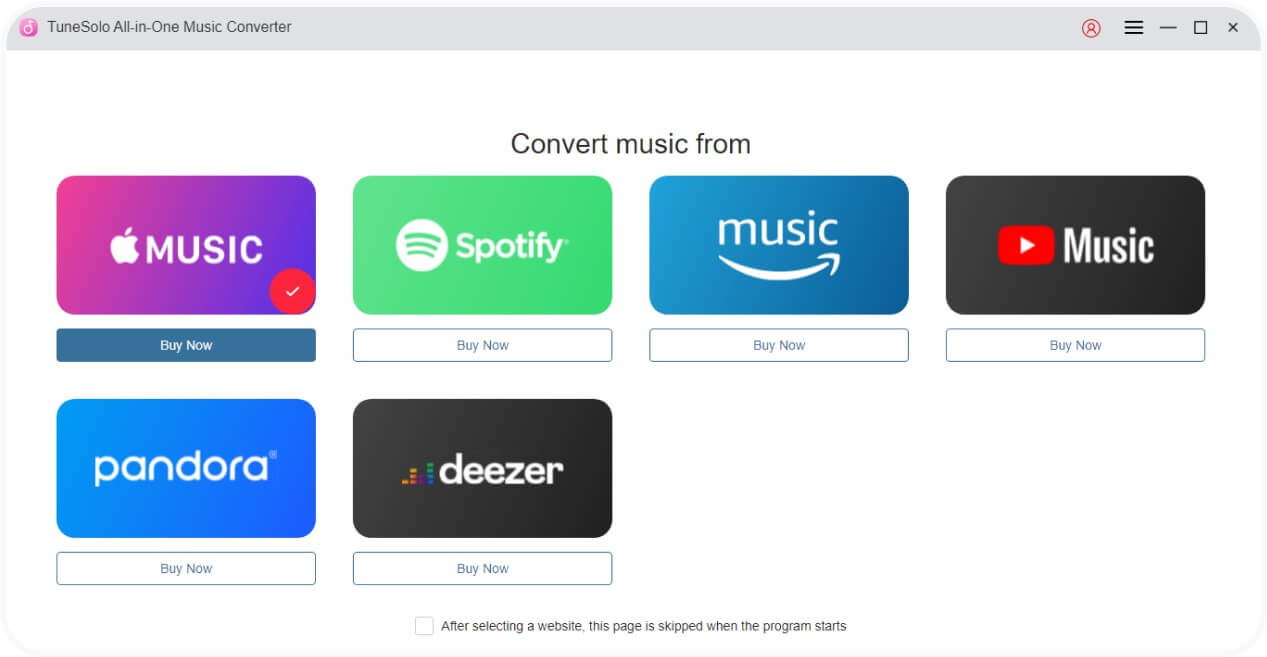
2 단계 Deezer 계정에 로그인하여 노래, 앨범 또는 재생 목록의 링크를 복사하여 로드하세요.
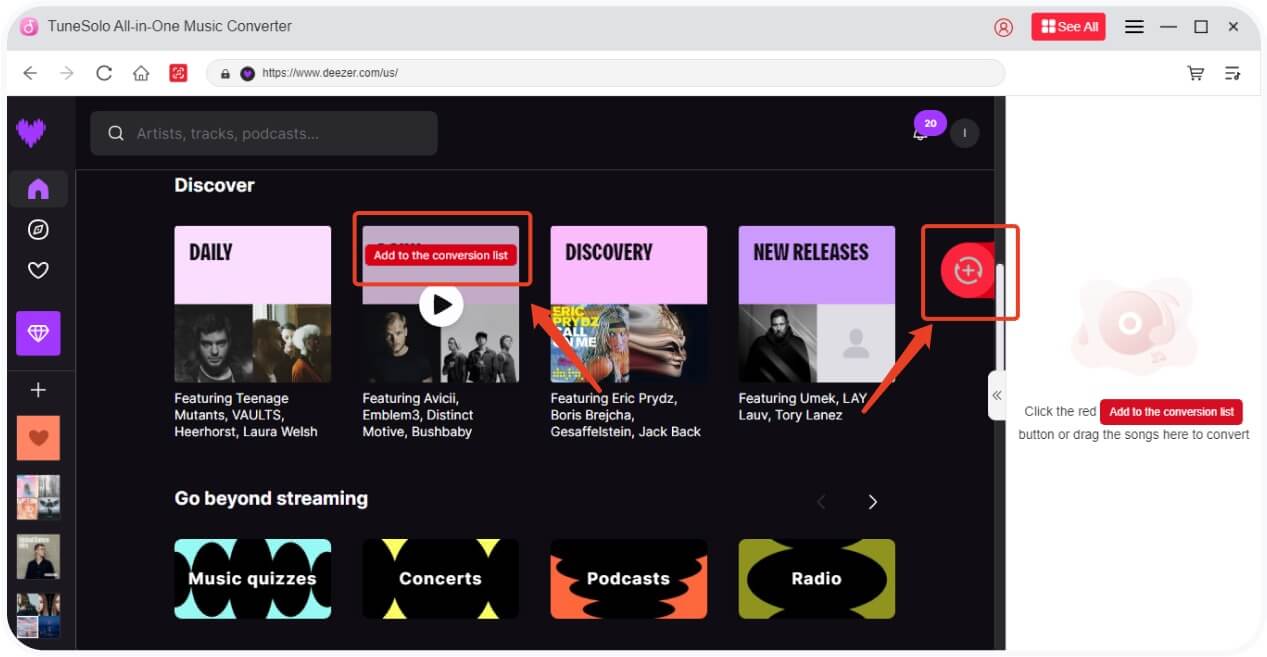
3 단계 출력 형식(MP3, FLAC, WAV)과 비트 전송률 품질을 선택하세요.
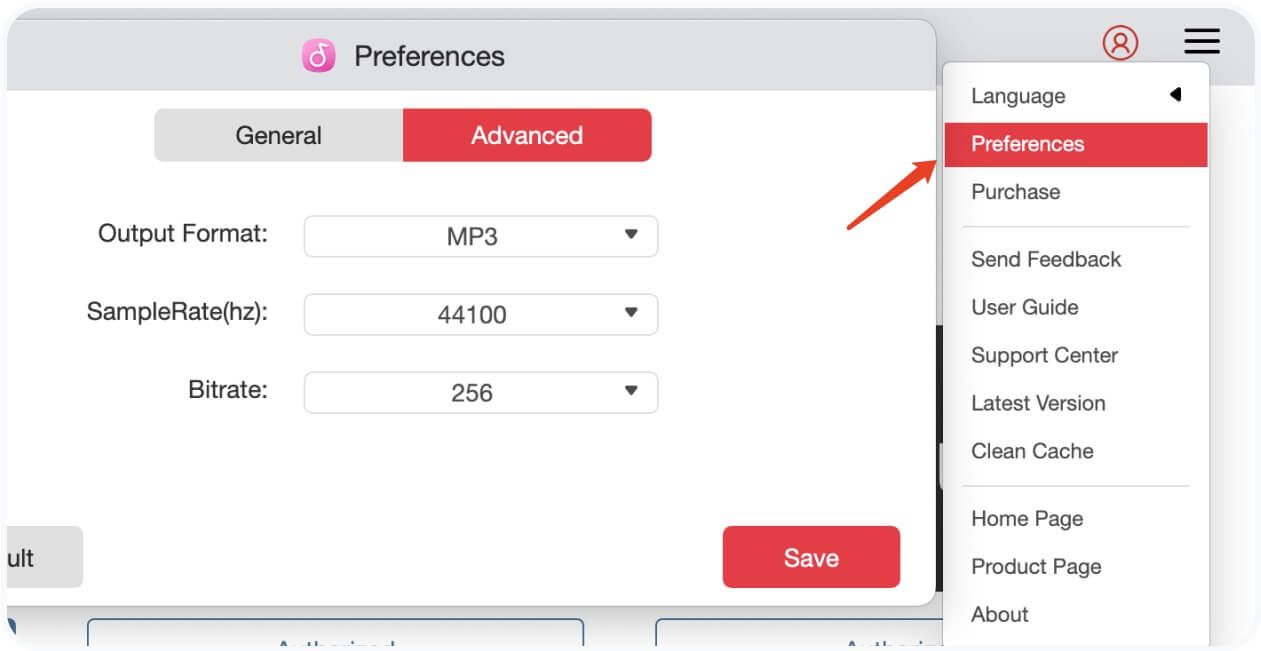
4 단계 개 심자 Deezer 음악을 컴퓨터에 다운로드하려면 클릭하세요.
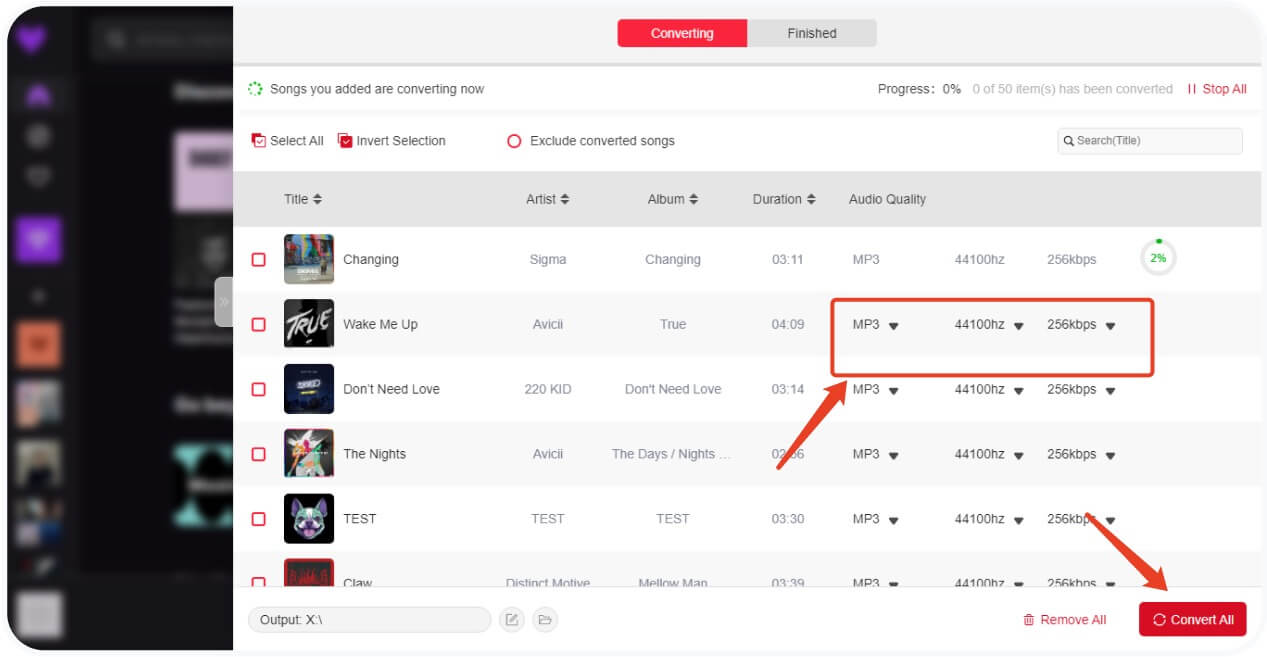
5 단계 변환 후 "변환됨" 탭에서 다운로드한 트랙에 액세스할 수 있습니다.
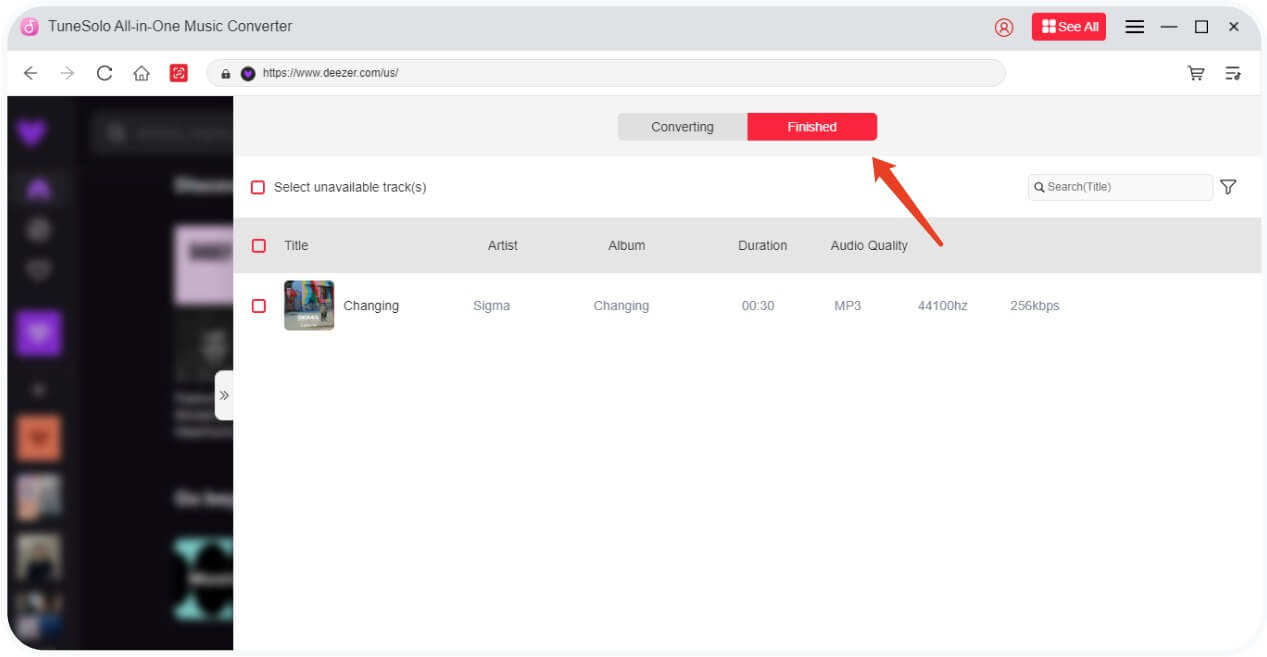
이 방법을 사용하면 모든 기기에서 원활한 재생이 보장되고 Deezer 앱의 제한에 구애받지 않고 음악을 감상할 수 있습니다.
결론
Deezer가 잠금 화면에 나타나지 않으면 음악 감상에 방해가 됩니다. 다행히 이 문제는 Android나 iPhone에서 몇 가지 설정을 조정하면 해결할 수 있습니다. 오프라인에서도 더 많은 자유와 일관된 제어를 원하신다면, Deezer 음악 다운로드 과 TuneSolo 궁극적인 솔루션입니다.
더 많은 Deezer 솔루션을 탐색하려면 다음 가이드를 확인하세요. Deezer에서 DRM 제거, Deezer 노래를 무료로 다운로드하세요및 전체 플레이리스트를 리핑하다.
자주 묻는 질문
질문 1: Deezer가 잠금 화면에 더 이상 표시되지 않는 이유는 무엇인가요?
잠금 화면 알림을 비활성화했거나, 휴대폰 배터리 최적화 기능으로 인해 Deezer가 백그라운드에서 실행되는 것이 제한될 수 있습니다.
질문 2: 앱을 다시 설치하지 않고도 Deezer 잠금 화면 컨트롤을 복원할 수 있나요?
네, 백그라운드 활동과 잠금 화면 알림 액세스를 활성화하면 문제가 해결되는 경우가 많습니다.
질문 3: 잠금 화면 컨트롤을 작동시키면서 Deezer 음악을 얻는 가장 쉬운 방법은 무엇입니까?
TuneSolo Deezer Music Converter를 사용하면 잠금 화면을 완벽하게 지원하는 모든 플레이어에서 오프라인으로 음악을 다운로드할 수 있습니다.